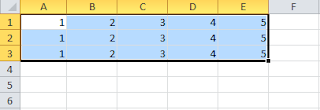 |
| Range dibaca A1:E3 |
 |
| Range dibaca A1, A4, B2, C1, C4 |
1. Cara Copy Range
Untuk mengcopy range sekaligus caranya yaitu dengan memblok range sekaligus. Lihat gambar di bawah ini. Saya memblok range A1:A10, kemudian klik kanan - copy. Ataupun bisa dengan cara langsung yaitu Ctrl + C.
Tanda untuk mengetahui bahwa range siap untuk dicopy adalah garis putus - putus seperti gambar di bawah ini. Selanjutnya, kamu tinggal memilih range ini ingin diletakkan di sel berapa. Pada kasus ini saya ingin meletakkannya pada sel C1. Maka dari itu, letakkan kursor kamu ke arah sel C1, klik kanan - paste. Atau cara cepatnya dengan Ctrl + V
Hasilnya seperti gambar di bawah ini
2. Cara Memindahkan Range
Untuk memindahkan range caranya cukup mudah. Tetap lakukan langkah seperti di atas, hanya saja pada saat klik kanan pilih CUT.
3. Cara Menghapus Range Sekaligus
Untuk menghapus data dalam range sekaligus, caranya cukup mudah. Blok data dalam range yang ingin dihapus seperti gambar di bawah ini. Lalu tekan tombol DEL, pada bagian kanan atas keyboard kamu.





0 komentar :
Posting Komentar